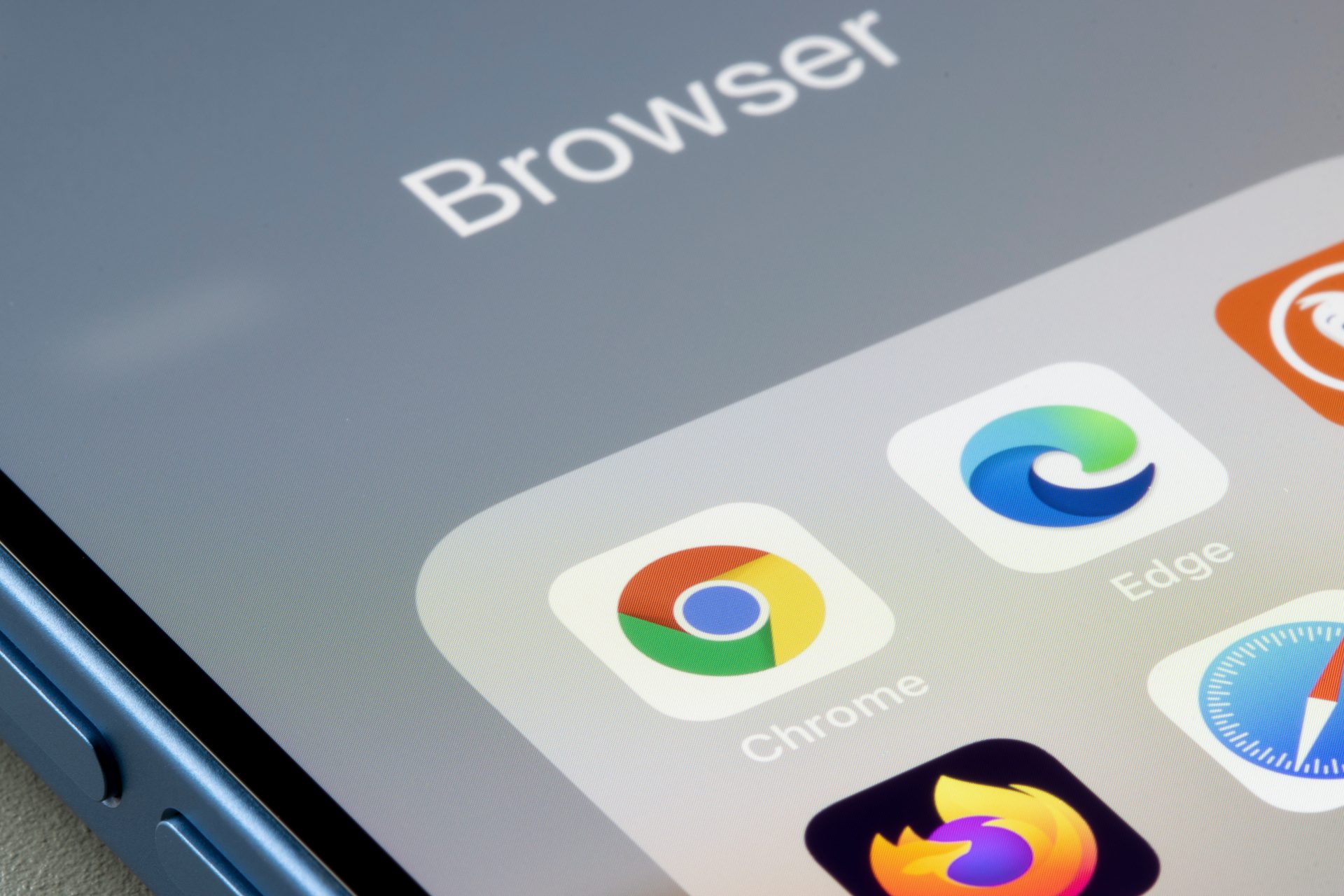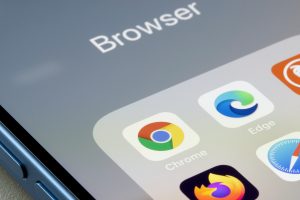
移動中や外出先で手軽にインターネットを楽しめるスマホ。ランチのお店の予約にネットショッピング、SNSやWebサイトの閲覧など、今や私たちの生活に欠かせません。
そのインターネットをするために必要なのが「ブラウザ」です。普段何気なく使っていても「ブラウザっていったい何?」と疑問に思っている人も多いのではないでしょうか。
そこで、この記事では「ブラウザ」について簡単に解説していきます。
ブラウザを聞いたことがないという方でも、大枠を理解できたという状態にはなると思うのでぜひ読んでみてください!
ブラウザとは何か、ご存知ですか?
まず、20代から60代の男女50名に「『ブラウザ』とは何かご存知ですか?」というアンケート※を実施したところ、以下のような結果が得られました。
「知っている・聞いたことがある(説明はできない)」…26名
「知っている(説明できる)」…22名
「知らない」…2名
50名中26名の方が、「インターネット見るための何か?アプリ?というくらいの知識なので正確に説明できる自信はありませんが、聞いたことはあります」(30代女性)「聞いたことはあるが意味は知らない。スマホの用語が全部難しくてよくわからない」(20代女性)というように、知っている・聞いたことはあるけど説明はできないと答えました。
また、知らないと答えた方も2名おり、「パソコンもスマホも、とりあえずややこしいことはよくわかっていないから」(60代女性)と、スマホで出てくる専門用語に苦手意識があるようです。
では以下で、ブラウザについて説明していきます。
ブラウザとは
ブラウザとは、WEBサイトを閲覧するために使うソフトのこと。いま、あなたがこのページを見ているソフトが「ブラウザ」に当たります。
もとになる英単語は「閲覧する」という動詞のbrowse。その名詞形であるbrowserが閲覧ソフトという意味になり、ブラウザと呼ばれています。
「スマホに入れた覚えはないんだけど……?」という方もいるかもしれませんが、パソコンやスマホには最初からブラウザが入っており、多くの方はこれを使ってインターネットが使えているというわけです。
ブラウザでできること
ブラウザにはWEBサイト閲覧以外にもできることがたくさんあります。たとえば、気に入ったWEBサイトを登録できる「ブックマーク」。よく訪れるWEBサイトをブックマーク登録しておくことで、そのWEBサイトのURLを毎回入力せずともかんたんにアクセスできるようになります。
ほかにも、WEBサイトの文字が小さくて読めない…という時は拡大して読むことも可能です。とくにスマホの場合、画面をピンチイン・ピンチアウト(2本の指の間を狭めること・広げること)で簡単に拡大・縮小ができます。
また、スマホのブラウザには、WEBサイトを友人に共有したり、毎日訪れるWEBサイトをショートカットアイコンとしてホーム画面に追加したりすることもできます。
ブラウザの種類
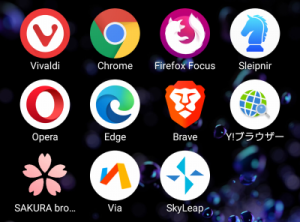
ブラウザにはいくつか種類があり、「Internet Explorer(IE)」「Microsoft Edge」「Google Chrome」「Safari」「Firefox」「Opera」などが有名です。
最近では、広告ブロック機能を標準搭載している「Brave」が流行っています。
Windowsパソコンをお使いの方は、標準で入っているマイクロソフト社の「Internet Explorer(IE)」や「Microsoft Edge」などおなじみのブラウザ以外に、「Chrome」や「Firefox」といったブラウザをダウンロードして使用している方もいることでしょう。
スマホの場合も、iPhoneの「Safari」、Androidの「ブラウザ」「Google Chrome」など標準搭載されているブラウザ以外にも、別のブラウザをストアからダウンロードして使用できます。以下にスマホ用のおすすめブラウザをいくつか紹介するので、参考にしてみてください。
【Google Chrome】
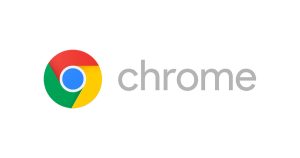
Google純正のWebブラウザです。近年のAndroid端末ではメーカーオリジナルのWebブラウザではなく、Chromeが標準ブラウザになっているものも多いので、Androidユーザーで使っている方も多いかもしれません。
Chromeの特徴は、Googleアカウントを利用して各種Googleサービス(Gmail、Googleカレンダー、Googleドライブなど)と連動できることです。スマホ・PC間での同期も非常に簡単ですし、何より起動が非常に早いのがうれしいところです。
【Safari】
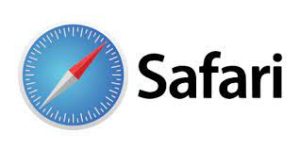
2003年より配信された、アップル社開発のウェブブラウザ「Safari(サファリ)」です。
iOSの標準ブラウザなので、iPhoneなどのApple製品ユーザーには馴染みがあるかもしれません。
macOS、iOSの標準ブラウザで、iPhoneの普及により、近年シェア率が高くなっています。使用可能なプラットフォームはMacintosh、iPhone、iPadなどのアップル社製品のデバイス限定。
Androidスマホなどでは使うことはできません。
【Brave】
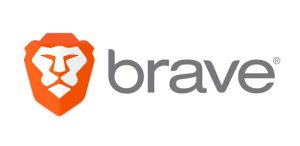
Brave-ブレイブ-は「ページの高速表示」と「プライバシー保護」に特化した、新しいウェブブラウザです。
ウェブブラウザについては、Andoid端末ではGoogle Chrome、iphone端末ではsafariが標準でインストールされていますが、Braveはデバイスに縛られることなく利用することができます。通常のブラウザに比べて、ページ読み込みはPCで2倍、スマートフォンでは最大8倍高速にまで及ぶと公式サイトで明言しています。
なぜなら広告ブロックをしているからだそうです。
Brave ブラウザ上で配信される広告を閲覧すると、翌月 5 日に報酬として仮想通貨(BAT) を bitFlyer アカウントで受け取ることができます。
LINEのトークでリンク(URL)をタップする際の注意点
通常、LINEのトークで送受信したリンク(URL)をタップすると、LINEアプリ内のブラウザで表示されます。
※現在、なにで開いているかを確認するにはマルチタスク画面で確認することができます。
LINE内ブラウザは、利用できる機能が限られることや、閲覧後に当該ページを閉じなければLINEの画面に戻れない点に不満があった人も多いでしょう。とはいえ、わざわざURLをコピーしてSafariやChromeに貼り付け、目的のページに遷移するのも手間がかかります。
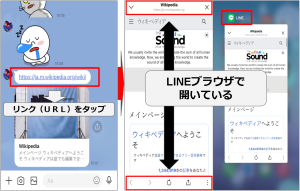
そんな人におすすめしたいのが、LINE内のリンクを普段から使い慣れたデフォルトブラウザ(SafariやChromeなどの標準ブラウザ)で開く設定です。iOS版LINEでは、LINE Labs(LINEに正式リリースされる前に新機能を実験的に試せるサービス)に用意された設定を有効にする必要があります。
また、Android版LINEにはまだこの設定は実装されていませんが、LINE内ブラウザから即座にChromeで同じページを開く方法もあります。それぞれ手順を紹介します。
リンクをデフォルトブラウザ(Safari・Chrome)で直接開く方法
【Android】
リンク(URL)をタップ後、右上の「三点リーダー」→「他のアプリで開く」で開くことができます。
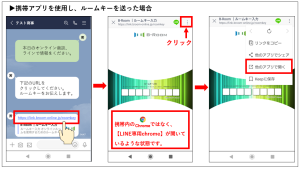
【iPhone】
リンク(URL)をタップ後、「右上のアイコン(または三点リーダー)」→「デフォルトのブラウザを開く」(端末によっては【safariで開く】)で開くことができます。
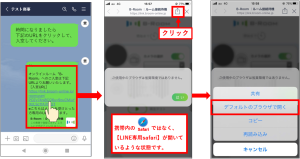
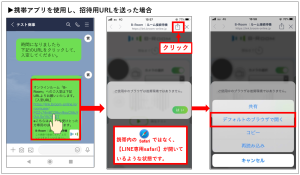
リンクをデフォルトブラウザ(Safari・Chrome)で直接開く設定
1.左下の「ホーム」から画面右上の「設定(歯車)」をタップします。
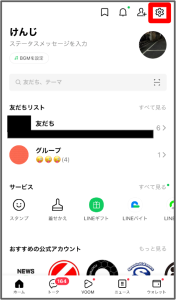
2.「LINE Labs」→「リンクをデフォルトブラウザで開く」の設定をオンにしたら準備完了です。
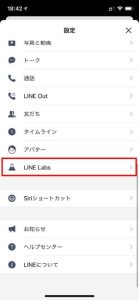
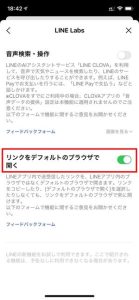
【まとめ】自分好みのブラウザを使ってみましょう!
ブラウザはインターネットを楽しむだけのものではなく、ブックマークやほかの端末との同期、拡張機能など幅広い使い方があります。
初心者の方は、自分は何のブラウザを利用しているか理解しましょう。
慣れてきましたら、たくさんの種類のブラウザがあるので、いろいろと試してみて、しっくりくるブラウザを探してみましょう!